Torrentファイルとは?
「こんにちは、みんな!トレントとしてMEGAリンクをダウンロードするのを探していますが、無料でダウンロードできる場所を誰か知っていますか?」
以上は、あるユーザーからの質問です。実際、ネットではこういう質問はよく見られます。今回の記事では、torrentファイルとはなに、なぜtorrentファイルをMEGAに直接ダウンロードするか、そして、どうtorrentファイルをMEGAに直接ダウンロードするか、この三つの問題をめぐって展開します。

Torrent(トレント)ファイルとは、目的ファイルの情報が含まれているある種のファイルです。torrentファイルの拡張子は通常「.torrent」という形式で表示され、それ自体では動画・音楽・画像等としては使用できません。ユーザーは「.torrent」のファイルをダウンロードし、そしてクライアントソフトで目的ファイルをダウンロードできます。
つまり、torrentファイルはファイルへのリンクのようなものです。torrentを使用することで、大容量のファイルでも数分間で簡単かつ迅速にダウンロードできます。
しかし、Torrentをダウンロードすることは必ずしも安全とは言えません。保護されていないインターネット通信でTorrentをダウンロードするのはリスクが伴う行為なのです。
アドバイス:Torrentをダウンロードし始める前に、きちんと保護できているかVPNのセキュリティ設定を確認しましょう。
TorrentファイルをMEGAに直接ダウンロードする理由
今日の情報化時代の発展において、映画リソースを取得するためにプレーヤーを使用することを選択する人もいれば、TVチャンネルで必要な情報を視聴することを選択する人もいれば、トレントファイルによってリソースを取得することを選択する人もいます。
Torrentファイル自体は動画・音楽・画像等としては使用できないですが、torrentファイルを通じて目的のファイルをダウンロードできます。つまり、torrentファイルを普通のファイルとして保存し、必要な時にダウンロードすれば、目的のファイルもダウンロードできます。
Torrentファイルはリスクが高く、安全なクラウドに保存する必要がある
マルウェアが隠されている可能性が極めて高いのがtorrentファイルの特徴です。ウイルス、スパイウェア、ランサムウェアなど、マルウェアには様々な種類がありますが、1回でもダウンロードしてしまえば端末が感染してしまいます。また、torrentクライアントに接続してファイルのダウンロードを開始すると、そのファイルを共有している全員も互いのIPアドレスを見ることができます。結果的に位置情報がバレたり、ネットの利用状況が監視されたり、端末が攻撃されたりする可能性が高く、最悪の場合、なりすましの被害に遭うこともあります。
そのため、torrentファイルをダウンロードするときは、必ずvpnを使い、自分のIP隠す必要があります。そして、安全性と利便性のため、良いクラウドストレージを選ぶことも重要なこととなります。
MEGA:重要なファイルを安全に保存するのに十分なスペースを提供する

時代の進歩に連れて、データ保存用の容器も進化しつつあります。外付けハードディスクやUSBメモリの代わりに、今はクラウドストレージの時代です。その中に、MEGA新しいクラウドストレージサービスとして注目を集めています。
MEGA(メガ)は、Apple、Google、Microsoft、Dropboxなどの企業からアプリケーションスイートを入手することはできませんが、最高とも言われるクラウドストレージサービスの1つです。他のクラウドと比較して、MEGAはより多くの空きストレージスペースを提供します。MEGAには15GBの空きストレージ容量があり、強力なセキュリティあり、非常に使いやすいです。
また、MEGAのすべてのコンテンツはエンドツーエンドで暗号化されています。つまり、MEGAも、MEGAに令状を発行する人も、データを盗聴することはできません。所有者だけがデータを閲覧する権利を持っています。
さらに、MEGAは、ブラウザでメディアファイルやドキュメントなどを表示できるように、明確なインターフェイスを提供します。
サードパーティのダウンロード制限
Torrentファイルを保存したい場合は、ローカルにダウンロードしてからMEGAにアップロードすることができます。
ネットワーク制限
現在、ユーザーはサードパーティのtorrentファイルダウンローダーを選択してファイルをローカルにダウンロードできますが、しかし違法ダウンロードの可能性があるため、インターネットサービスプロバイダーやネットワーク管理者は、トレントのP2Pファイル共有サービスへのアクセスをブロックすることがよくあります。特に、制限された場所(学校、大学、またはオフィス)からインターネットにアクセスする場合。
注:Torrentファイルをダウンロードすること自体は違法ではありませんが、違法性のあるファイルをダウンロードしないよう注意してください。
速度制限
ネットワークの制限に加えて、torrentコンテンツをフルスピードでダウンロードしたい場合もありますが、torrentクライアントなどのダウンローダーにはダウンロード速度の制限の問題があります。また、torrentの数とtorrentをダウンロードするユーザーの数が減少するにつれて、ファイルの取得速度も徐々に低くなり、ダウンロードが失敗する可能性も高いです。
上記の三つのポイントを考慮すると、多くのユーザーはクライアントのダウンロード手順をスキップして、torrentファイルを直接MEGAにダウンロードすることを選択します。では、torrentファイルをMEGAクラウドに直接ダウンロードするにはどうすればよいですか?
MultCloud経由でTorrentファイルをMEGAクラウドに直接ダウンロード
ご存知の通り、MEGAには「アップロード」と「ダウンロード」機能があります。もちろん、torrentファイルをMEGAにアップロードしてダウンロードできます。しかし、問題となるのは、MEGAではtorrentファイルをダウンロードしても開けません。通常、torrentファイルを開くには、uTorrent、BitTorrent、qBittorrentなどのクライアントを使用する必要があります。
つまり、普通のダウンロード方法では、まずtorrentファイルをMEGAにアップロードしてからダウンロードし、そしてクライアントを利用して開きます。では、torrentファイルをMEGAに直接ダウンロードでき、また開くこともできる方法はありますか?ここでは、最高のマルチクラウド管理ツールMultCoudを強くお勧めします。

MultCloudは、複数のクラウドストレージを1箇所で統合管理でき、クラウド間でデータの転送、同期などを行えるサービスです。MultCoudを利用して、uTorrentなどのクライアントをインストール不要、torrentファイルを直接MEGAにダウンロードし、目的ファイルも直接ダウンロードし、開くことができます。
MultCloudを選択する理由
1.無料&安全:MultCloudは複数のクラウドストレージを統合管理できる無料のWebアプリです。それに、MultCloudのデータ転送は暗号化され、データ通信で利用したデータはキャッシュしません。クラウドサービスへの認証にも「OAuth認証」を使用するので、パスワード情報も一切保管しません。つまり、セキュリティーに心配する必要がありません。
2.使いやすい:MultCloudはWebベースのプログラムであるため、使用するためにプログラムをダウンロードする必要はなく、通常のブラウザのみが必要です。それに、MultCloudのインターフェース画面が非常にシンプルで使いやすく、配色も一目瞭然です。
3.30を超えるメインストリームクラウドドライブをサポート:現在、MultCloudは、MEGA、OneDrive、Dropbox、Google Drive、G Suite、MEGA、Amazon S3、Boxなどの30を超える主要なクラウドストレージサービスをサポートしています。対応するクラウドアカウントがある場合は、すべてをMultCloudに追加して、各クラウドをより適切に管理できます。
4.強力な機能:MultCloudは「リモートアップロード」機能を提供します。この機能を使用して、torrentファイルまたはマグネットリンクを追加し、ファイルをクラウドドライブにダウンロードできます「リモートアップロード」機能のほか、MultCloudは「クラウド転送」、「クラウド同期」などの機能もサポートしています。これらの機能使いこなして、torrentファイルや普通のファイルのダウンロード、クラウドからクラウドへの転送、クラウドからクラウドへの同期を簡単に実現して、クラウドファイルをより適切に管理できます。
4つのステップでtorrentファイルをMEGAクラウドに直接ダウンロード
TorrentファイルをMEGAクラウドに直接ダウンロードする具体的な操作手順は次のとおりです。
ステップ1.MultCloudにサインアップする
MultCloudにアクセスして、無料のアカウントを作成します。ご希望のメールアドレス、ユーザー名、パスワードを入力する必要があります。次に、「アカウントを作成」をクリックします。

注:「仮アカウントで試用」オプションを選択して、メールアドレスを入力せずに一時的なアカウントを作成することができます。または、Googleアカウント、Facebookアカウントで直接ログインすることもできます。
ステップ2.MEGAアカウントをMultCloudに追加する
「クラウドを追加」ボタンをクリックして、MEGAのアイコンを選択し、次のステップに進みます。必要に応じてMEGAの電子メールとパスワードの情報を入力し、指示に従って、MultCloudへのアクセス権限を許可します。次に、
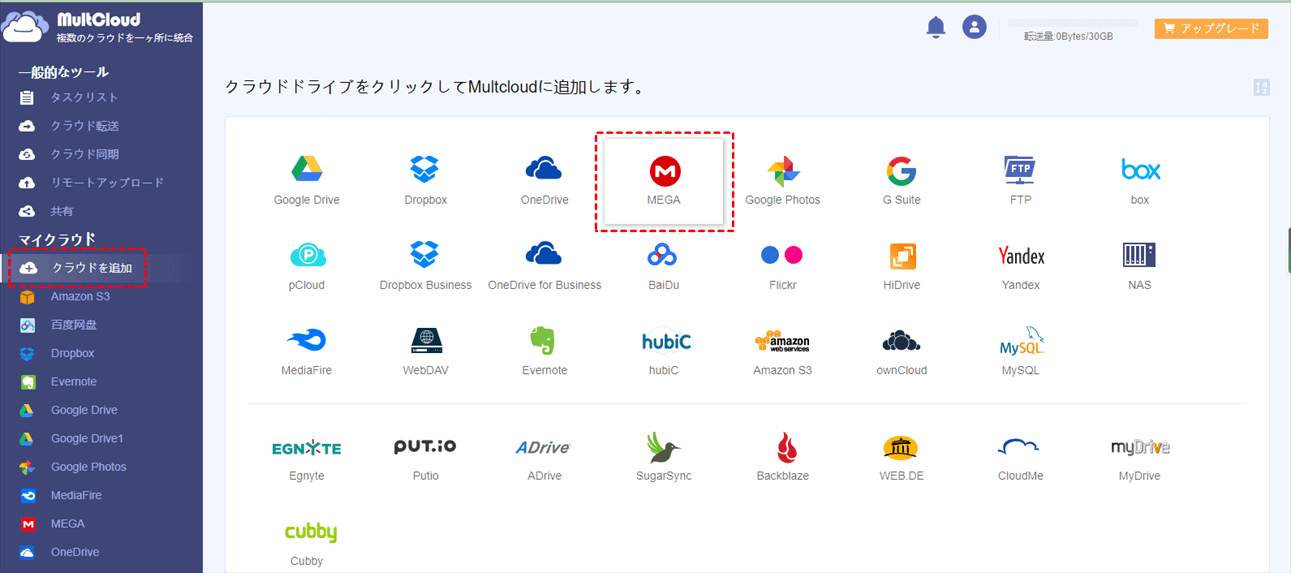
ノート:
- MultCloudに一度に追加できるクラウドアカウントは一つだけです。複数のアカウントを追加したい場合は、この手順を繰り返してください。
- MultCloudは30個以上の主流クラウドプロバイダーをサポートするので必要であれば、お持ちのすべてのクラウドアカウントをMultCloudに追加しても構いません。
ステップ3.torrentファイルをGoogleドライブにアップロード
1)インターフェースの左側にある「リモートアップロード」をクリックし、「タスクの作成」のボタンを押すと、ポップアップウィンドウが表示されます。
2)ポップアップウィンドウで、「ファイルを保存するクラウドを選択してください」をタップして、MEGAを保存先としてを選択し、「はい」をクリックします。
3)「トレントを追加」をクリックして、パソコンからtorrentファイルを選定し、「開く」をクリックすると、アップロードが開始されます。
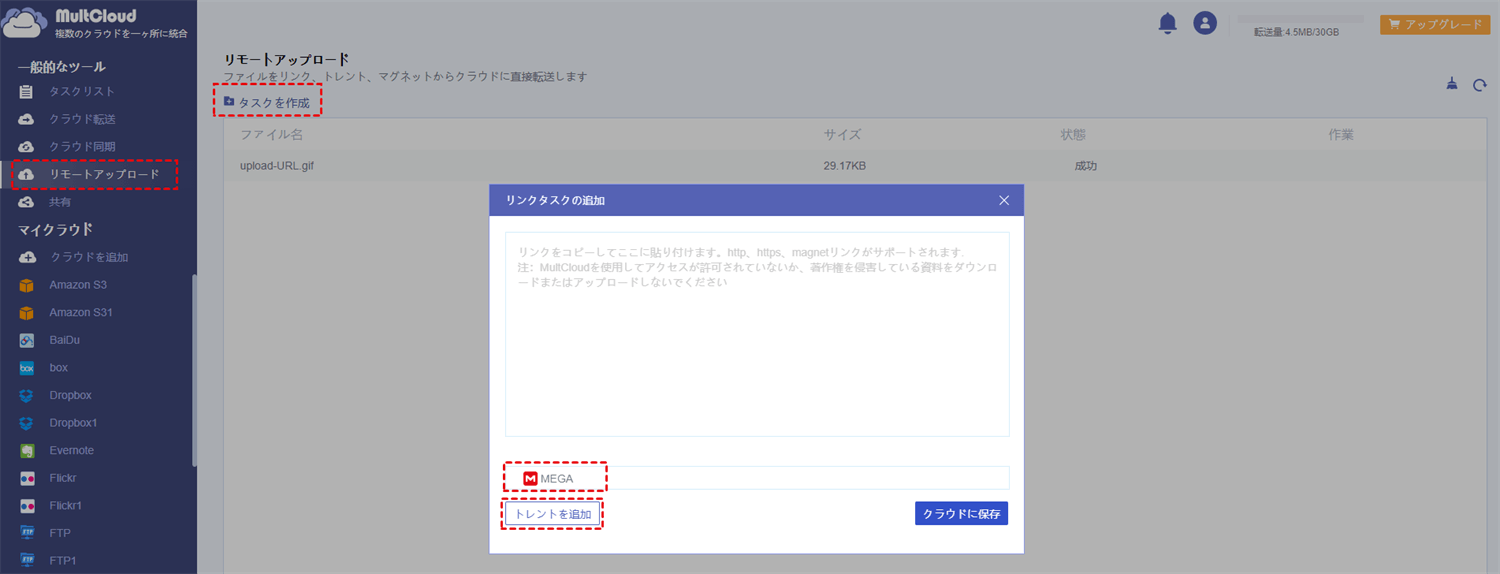
ノート:
- ファイル名の拡張子が元の拡張子と同じであることを確認してください。間違った場合、ファイルは宛先クラウドで表示されない可能性があります。
- MultCloudはバックグラウンドでタスクを実行しているため、プロセスが開始されたら、ページを閉じたり、PCを閉じたりしても構いません。
ステップ4.目的ファイルをダウンロード
アップロードが成功したら、「BTタスクを作成」というポップアップウィンドウが表示されます。目的ファイルを選定し、「ダウンロード」をクリックすると、ダウンロードが開始されます。
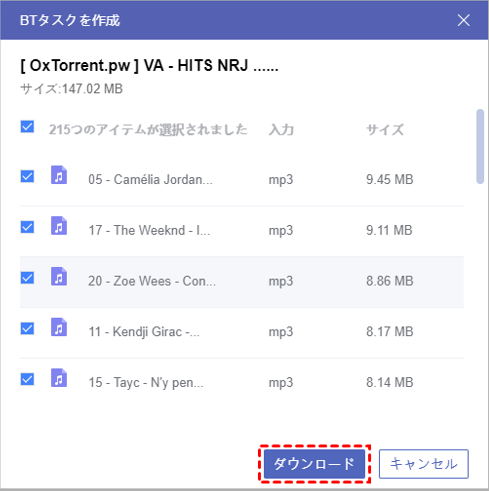
あとがき
上記の4つのステップで、トレントファイルをMEGAクラウドに簡単に転送できます。MultCloudの「リモートアップロード」機能では、サードパーティのダウンローダーを使用してダウンロードする必要がなくなり、ファイルをクラウドにアップロードする必要がなくなります。このツールのおかげで、トレントファイルのダウンロードがとても簡単になりました。
前述の通り、MultCloudは、複数のクラウドサービスを一括管理できるクラウドストレージ統合管理Webアプリです。リモートアップロード機能のほか、クラウド間でデータの転送、同期なども行えます。例えば、「クラウド同期」機能を利用することで、複数のクラウドサービスをシンプルに同期することができます。また、MultCloudの「クラウド転送」機能を利用することで、数回のクリックでクラウドストレージ間でデータを移行することができます。
MultCloudがサポートするクラウド
-
Google Drive
-
Google Workspace
-
OneDrive
-
OneDrive for Business
-
SharePoint
-
Dropbox
-
Dropbox Business
-
MEGA
-
Google Photos
-
iCloud Photos
-
FTP
-
box
-
box for Business
-
pCloud
-
Baidu
-
Flickr
-
HiDrive
-
Yandex
-
NAS
-
WebDAV
-
MediaFire
-
iCloud Drive
-
WEB.DE
-
Evernote
-
Amazon S3
-
Wasabi
-
ownCloud
-
MySQL
-
Egnyte
-
Putio
-
ADrive
-
SugarSync
-
Backblaze
-
CloudMe
-
MyDrive
-
Cubby
